הצג מספרים על לחצני שורת המשימות עם מספר סרגל המשימות של יותר מ-7
בעבר, אנחנו כתב על איך אתה יכול להשתמש ב-7+ Tweaker של שורת המשימות כדי לשפר את השימושיות בשורת המשימות שלך ולהחזיר אפשרויות קלאסיות רבות. למפתח של 7+ Taskbar Tweaker, יש כלי נוסף בשם 7+ Taskbar Numberer. זה מציג מספרים על כפתורי שורת המשימות שלך כך שתפעול שורת המשימות באמצעות המקלדת הופכת קלה יותר.
פרסומת
Windows Vista הציגה את יכולת הפתיחה שיגור מהיר פריטי סרגל כלים באמצעות מקש Win+
בכל פעם שאתה צריך לפתוח או לעבור לחצן בשורת המשימות באמצעות המקלדת, אתה צריך לספור את מספר הכפתורים משמאל באופן ידני. זה יכול להיות די מעצבן ולא נוח. מספר סרגל המשימות מעל 7 מציב מספרים על לחצני שורת המשימות כך שברור מיד על אילו מקשים עליך ללחוץ כדי לפתוח או לעבור בין תוכניות.
אתה יכול לראות בצילום המסך למטה שכל כפתור בשורת המשימות ממוספר, משמאל לימין, כך שאתה לא צריך לספור יותר. אם אתה מרגיש שהצגת מספרים על סמלי שורת המשימות כל הזמן נראה קצת מכוער, אז אתה יכול להגדיר את זה כך שהמספרים יופיעו רק כאשר אתה לוחץ על מקש Windows. זה הגיוני מכיוון שכאשר משתמשים בעכבר להפעלת שורת המשימות, למספרים אין שום שימוש.

מספר שורת המשימות של 7+ משרת גם מטרה נוספת, גם אם אינך מעוניין להשתמש בו עבור קיצורי מקשים # של Win+. זה יכול להראות מספרים על פריטי שורת המשימות, כמו גם על סמלי אזור ההודעות (מגש המערכת) עבור משתמשי PC המשתמשים בתוכנת זיהוי דיבור ובפקודות מאקרו קוליות. במצב זיהוי דיבור, הוא יכול להציג מספרים גם בספרות כפולות.
זה מקל מאוד על הפתיחה והמעבר בין תוכניות באמצעות פקודות קוליות על ידי אמירת "חלון 11" או "מגש 10" כדי לעבור ללחצן שורת המשימות ה-11 או לסמל המגש ה-10 בהתאמה.
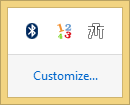
אם אתה מפעיל את קובץ ההפעלה של מספר שורת המשימות 7+, הוא מציג את הסמל שלו במגש ומציג חלון ששואל באיזה מצב אתה רוצה להפעיל אותו - v1 הוא מצב זיהוי דיבור מכיוון שזה מה שהכלי הזה תוכנן בתחילה ל. v2 הוא מצב קיצורי מקשים Win+#. v3 אומר שהוא יעבוד במצב מקשי קיצור אך יציג מספרים רק אם מקש Win נלחץ.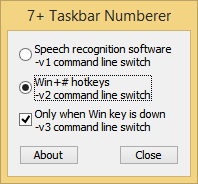
אם ברצונך לטעון את מספר שורת המשימות מעל 7 מבלי להציג חלון זה, השתמש בבוררי שורת הפקודה שלו:
7+ שורת המשימות Numberer.exe --v1 -hidewnd
7+ שורת המשימות Numberer.exe --v2 -hidewnd
7+ שורת המשימות Numberer.exe --v3 -hidewnd
מתג -hidewnd מסתיר את החלון שלו. כדי לטעון תוכנית זו בעת ההפעלה, אתה יכול ליצור קיצור דרך לכל אחת מהפקודות לעיל בתיקיית האתחול שלך ב-C:\Users\
כדי לצאת מהתוכנית, לחץ באמצעות לחצן העכבר הימני על סמל אזור ההודעות שלה (מגש), או סיים את התהליך שלה ממנהל המשימות. מספר סרגל המשימות 7+ הוא בהחלט כלי שימושי נוסף עבור משתמשי Windows המסתמכים במידה רבה על המקלדת או משתמשים בזיהוי דיבור. זה פועל על Windows 7 ו-Windows 8/Windows 8.1.
הורד את מספר שורת המשימות מעל 7 כאן


